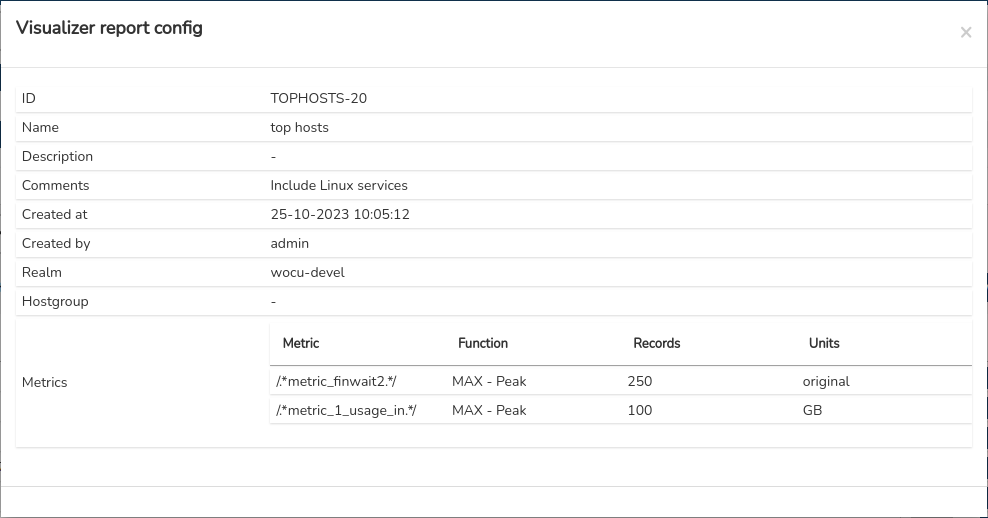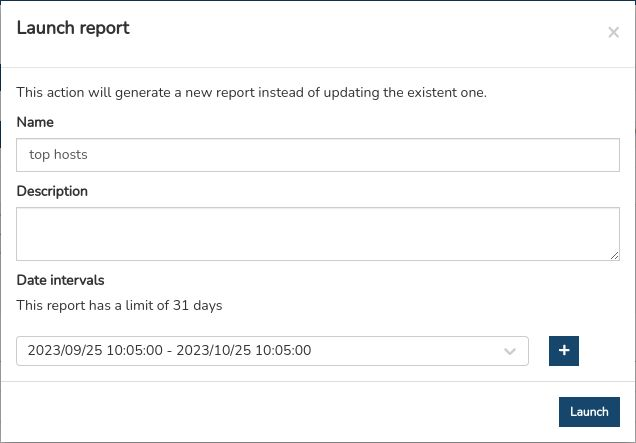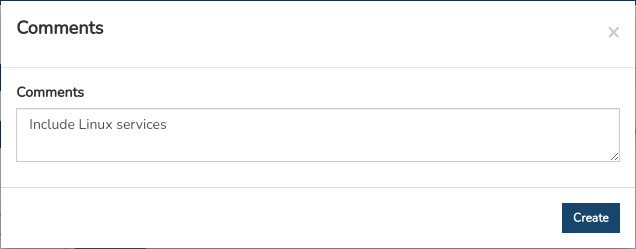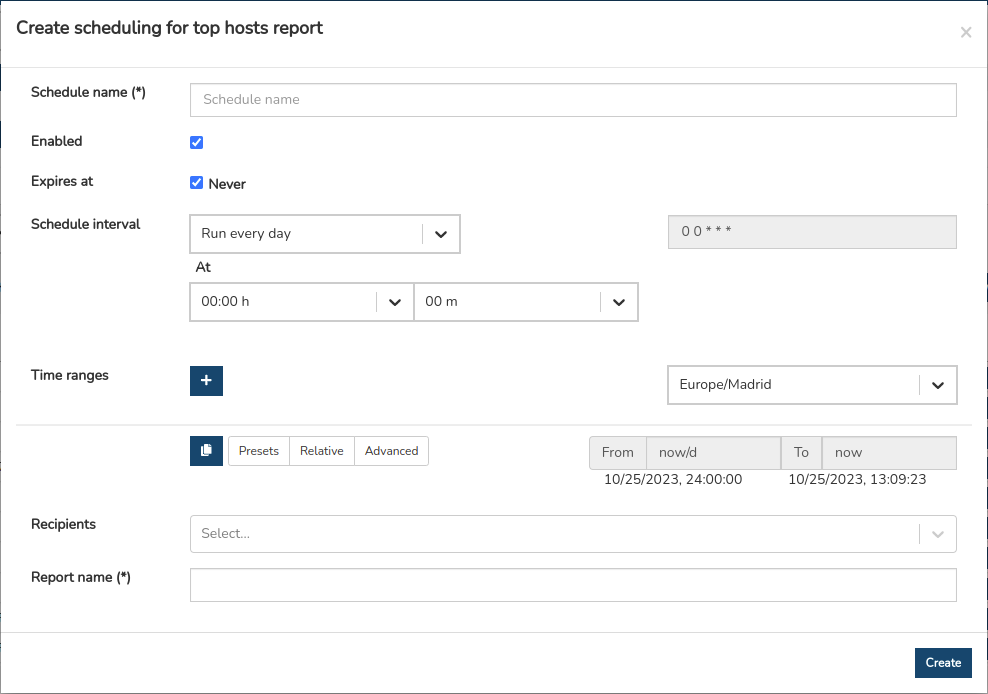Gestión de Informes
Los Informes creados en la aplicación se irán apilando secuencialmente en un panel global dentro de la subsección Reports. A continuación, cada informe es presentado íntegramente a través de paneles y gráficos dentro de la subsección Visualize.
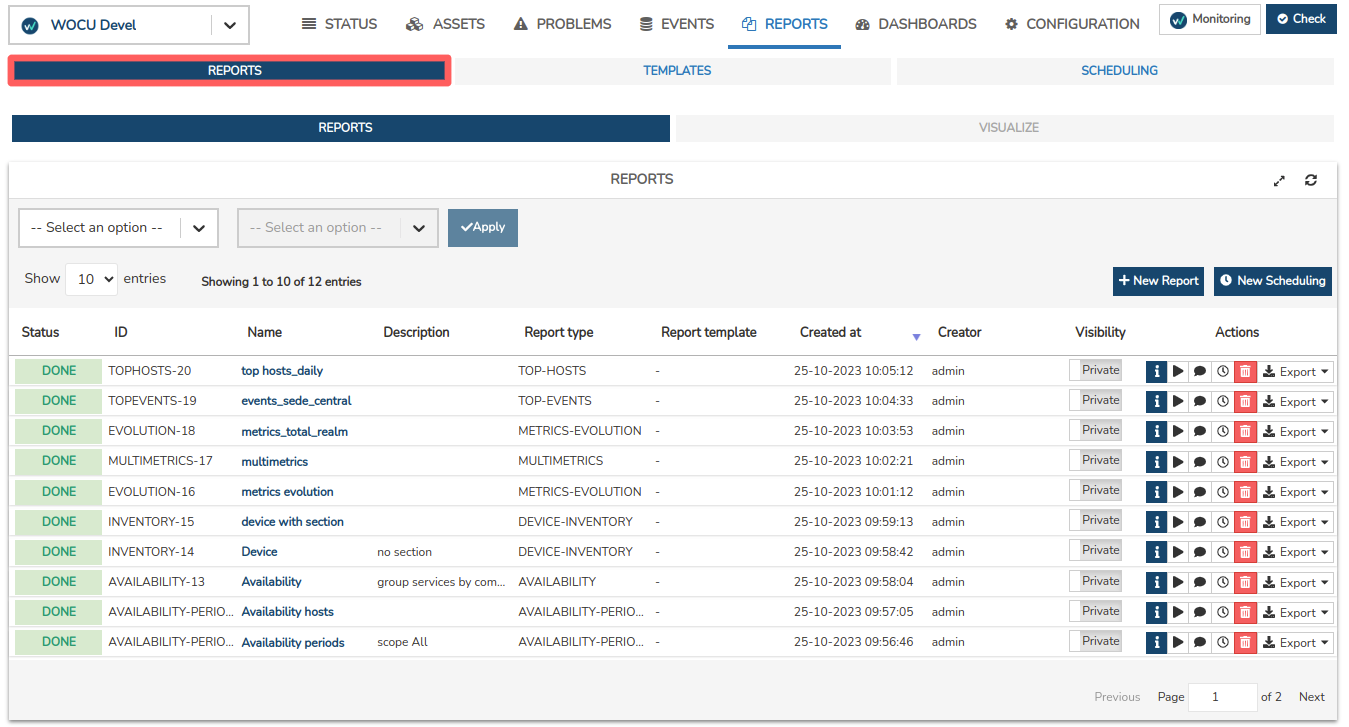
Reports
En este panel global se encuentran todos los informes disponibles junto a una serie de campos definidos anteriormente por el usuario y otros generados automáticamente por el sistema.
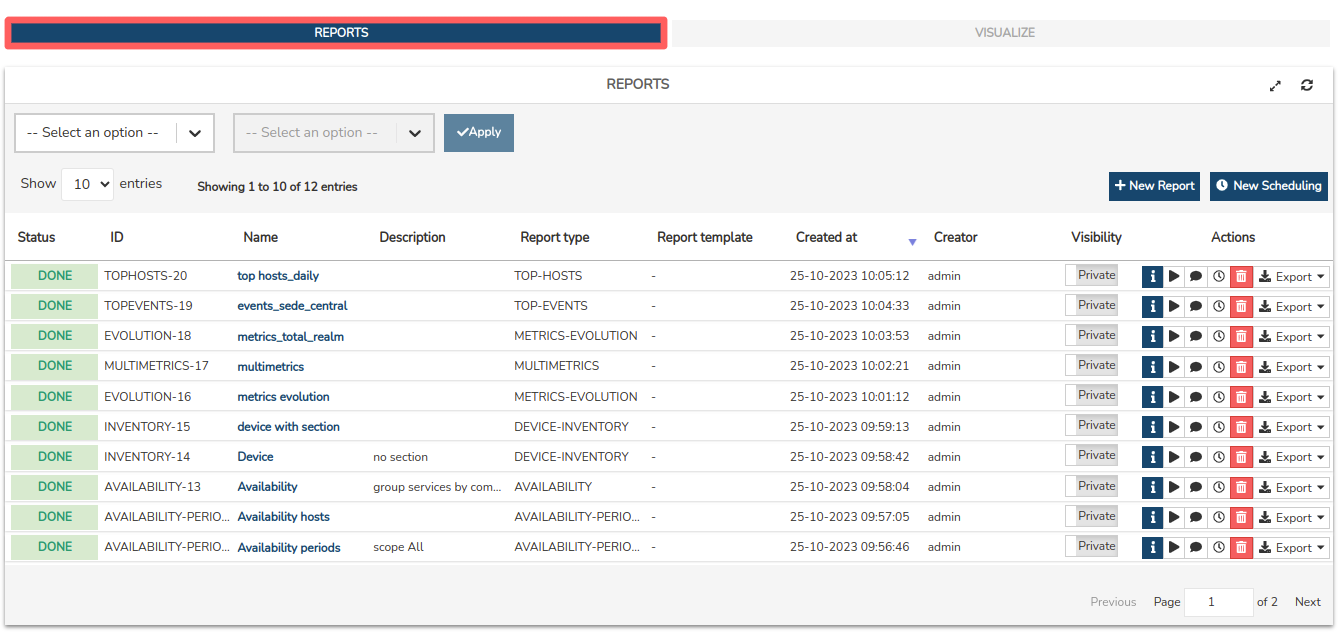
A continuación se describen los campos:
- Estado (Status)
Indica el estado en el que se encuentra los informes. Estos pueden ser:
Pending: el informe se encuentra pendiente de ejecución.
Progress: la ejecución del informe está en curso.
Done: el informe ya está creado y disponible para el usuario.
Failed: el informe ha sufrido una ejecución fallida, es decir, no ha llegado a ejecutarse correctamente.
Unknown: este estado es asignado cuando no se ha detectado ninguno de los anteriores e indica que el estado del informe es desconocido.
- ID
Indica un identificador numérico y único asignado por el sistema a cada informe.
- Nombre (Name)
Muestra el término de identificación del informe asignado previamente por el creador del mismo.
Accionando sobre la etiqueta del nombre se redirigirá al usuario a la sección Visualize, donde el informe es presentado íntegramente a través de paneles y gráficos.
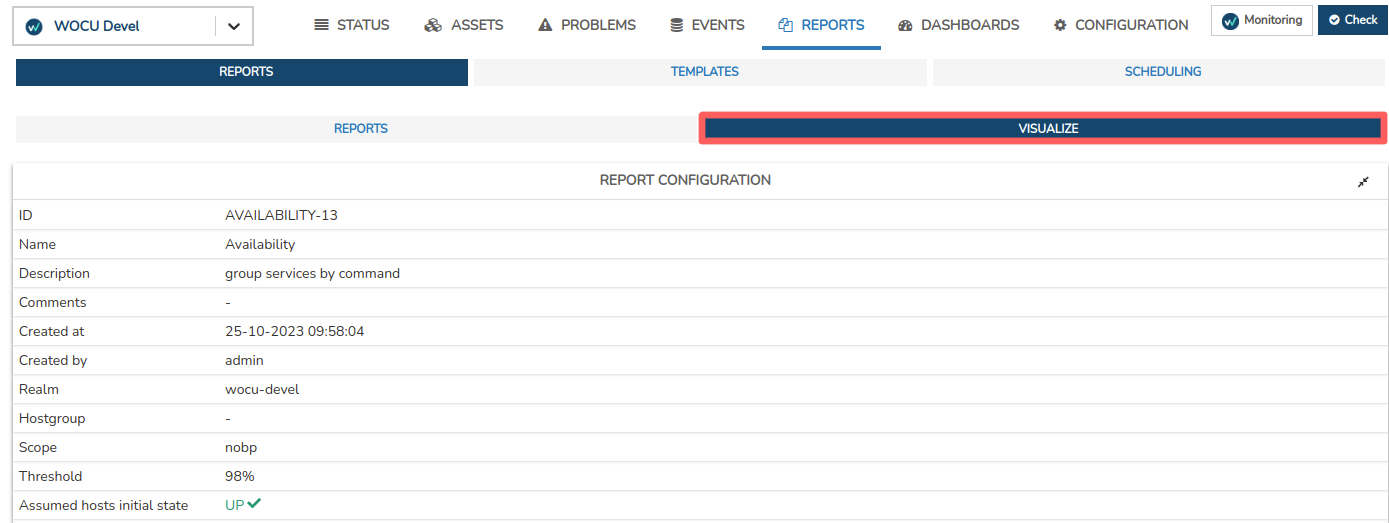
Atención
Esta acción no estará disponible cuando el estado del informe sea Fallido (Failed) y cuando sea considerado obsoleto (informe generado en una versión anterior a la actual).
- Descripción (Description)
Muestra un texto descriptivo relativo al informe asignado previamente por su creador.
- Tipo de Informe (Report Type)
Indica la tipología del informe.
- Tipo de plantilla (Report Template)
Indica la Plantillas (Templates) que ha sido aplicada al informe.
- Creado en (Create at)
Indica fecha y hora de creación del informe.
- Creador (Creator)
Informa del usuario creador/propietario del informe.
- Visibilidad (Visibility)
Indica el tipo de visibilidad del informe (Pública o Privada), definido previamente por el usuario.
Atención
La modificación de la visibilidad del informe será libremente configurable si el usuario dispone de los permisos adecuados.
Acciones (Actions)
Columna en la que se encuentran los botones de las acciones permitidas sobre cada uno de los informes.
Atención
Tenga en cuenta que existen diferentes tipos de usuarios con acceso a WOCU-Monitoring. Esto quiere decir que la modificación y configuración de las acciones mencionadas serán permitidas siempre y cuando el usuario disponga de los permisos especiales para cada una de ellas.
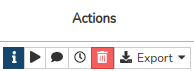
Visualizer report config
A través de este botón emergerá una vista detalle con los valores de configuración del informe correspondiente.
Launch
Permite relanzar el informe seleccionado cambiando los campos: Nombre (Name), Descripción (Description) y el Intervalo de fechas (Date intervals).
Al pulsar el botón Launch se generará automáticamente el nuevo informe.
Atención
Para el relanzamiento del informe el usuario deberá disponer de los permisos adecuados.
Nota
Esta acción no estará disponible cuando el informe sea considerado obsoleto (informe generado en un versión anterior a la actual).
Comentar (Comment)
Permite al usuario introducir una nota o comentario asociado a un informe. Normalmente se utilizará este espacio para anotar cualquier información relevante sobre el informe y que el usuario considere importante compartir con el resto de usuarios de la herramienta.
Al pulsar el icono de comentario aparecerá una ventana donde el usuario podrá registrar la nota que quiere añadir al informe. Pulsando el botón Save el comentario será registrado.
Los comentarios son visibles en el panel de configuración del informe (dentro de la sección Visualize), y en el informe exportado en PDF, en el caso de haber seleccionado la casilla correspondiente.
Importante
Para añadir comentarios al informe, el usuario debe disponer de los permisos adecuados.
Atención
Esta acción no estará disponible cuando el informe sea considerado obsoleto (informe generado en un versión anterior a la actual).
Schedule this report
WOCU-Monitoring permite la automatización de la operativa de informes, gracias a la posibilidad de programar su generación y lanzamiento bajo criterio del usuario.
Pinchando sobre el botón (🕒), se abrirá un nuevo formulario para llevar a cabo la programación del informe en cuestión.
Nota
Más información en: Formulario de creación de la programación de un Informe.
Remove
Esta opción elimina el informe correspondiente de manera definitiva. Al pulsar el botón de borrado se mostrará un mensaje de confirmación de la acción.

Para proseguir con el borrado habrá que pulsar el botón rojo Delete. Para eliminar definitivamente el informe, el usuario debe disponer de los permisos adecuados.
Export
El sistema permite la exportación y descarga de informes en varios formatos, bajo criterio del usuario. Las posibles opciones son:
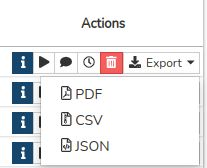
PDF (Portable Document Format): formato fijo, no modificable. Exportar a PDF facilita su uso compartido, su almacenamiento o su impresión.
CSV (Comma Separated Value): formato sencillo que separa las columnas mediante un separador (punto y coma “;”) y las filas por un salto de línea. Resulta sencillo exportar los datos desde multitud de orígenes (otras herramientas de monitorización, BBDD, herramientas CMDB, inventarios en algún formato de tablas u hojas de cálculo) hacia este tipo de formato. Así, es muy fácil compatibilizar cualquier sistema preexistente como Fuente de Importación de la aplicación.
JSON (JavaScript Object Notation): formato ligero de intercambio de datos capaz de ser leído por cualquier lenguaje de programación, y que al ser modificable permite que a partir del archivo exportado, se genere y procese otro nuevo y con otras herramientas distintas. En definitiva, un archivo JSON puede post-procesarse, al contrario que un archivo PDF que es fijo e inmutable.
Estas opciones de exportación facilitan el envío inmediato de la información.
Esta acción no estará disponible cuando el estado del informe sea Fallido (Failed) y cuando sea considerado obsoleto (informe generado en una versión anterior a la actual).
Importante
Las diferentes opciones de navegación, búsqueda y ordenación de elementos presentes en esta pantalla, son explicadas en detalle en el apartado: Opciones comunes de navegación, filtrado y ordenación de elementos en WOCU.
Borrado masivo de Informes
Con ambos selectores es posible el borrado de múltiples informes al mismo tiempo. La acción se ejecuta de la siguiente manera:

1. Selección de informes a eliminar del listado
Previa acción de borrado, habrá que seleccionar los informes que se deseen eliminar de la instancia. La vista permite varias opciones:
Marcado manual de informes en el propio listado haciendo clic sobre cada uno de ellos.
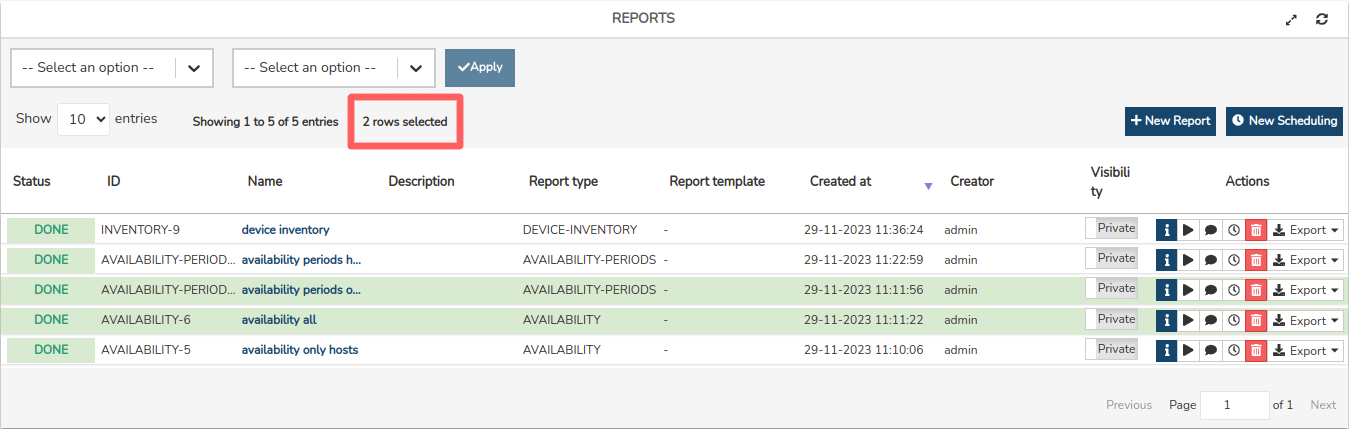
Haciendo uso de la opción Select Current Page del primer selector, para marcar todos los informes de la página actual del listado o la opción Select all para marcar la totalidad de ítems. Aplicando la opción Select None queda revocada la selección anterior.

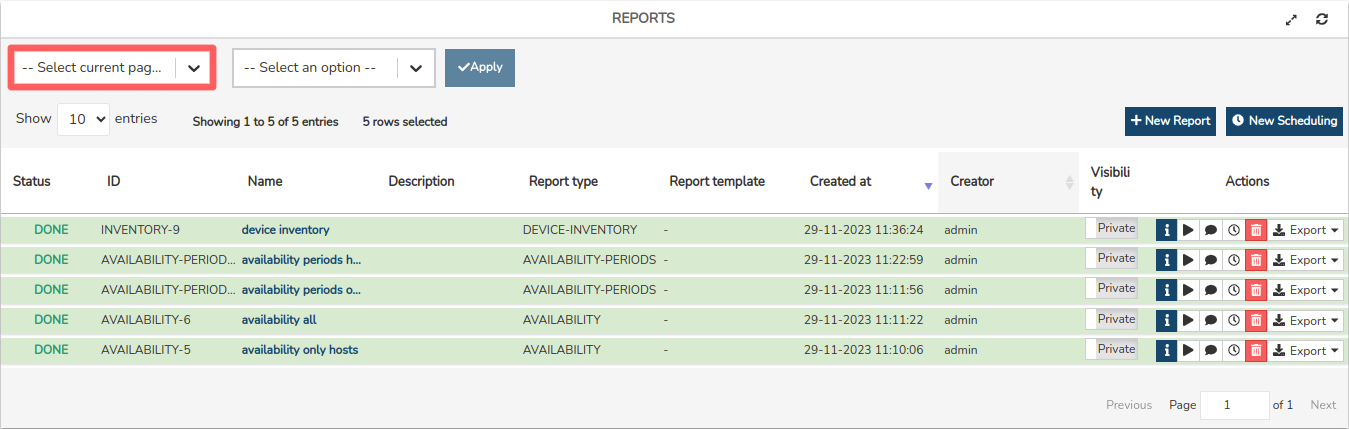
2. Selección de la acción de borrado (Delete)
Una vez marcado el conjunto de informes que interesan, habrá que utilizar el desplegable contiguo para seleccionar la acción Delete.

El sistema pedirá la confirmación del operario antes de eliminar definitivamente cualquier elemento. Aprobada la acción haciendo uso del botón Delete, se iniciará el proceso de borrado. A continuación, el listado se actualizará con los informes restantes.

Atención
Mientras no existan informes marcados, el selector de borrado aparecerá deshabilitado.
El usuario únicamente podrá eliminar los informes creados por el mismo. A excepción del Administrador que no tiene limitación al respecto.
Nuevos informes (+ New Report)
La creación de nuevos informes se llevará a cabo a través del botón + New Report.
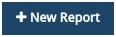
A continuación, aparecerá un formulario de alta que desvelará configuraciones acorde al tipo de informe escogido. Las posibles opciones son:
Nuevas programaciones (New Scheduling)
A través de esta opción es posible generar nuevos informes programados. Más información: Programación (Scheduling).
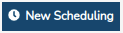
Opciones de filtrado y búsqueda de informes
Puesto que el inventario de Informes puede llegar a ser muy extenso, la herramienta cuenta con opciones de filtrado y búsqueda de los elementos mostrados.

Cuando hay filtros aplicados WOCU-Monitoring muestra en la parte superior de la pantalla el mensaje There are filters applied. Haciendo clic sobre este botón se restablece la búsqueda, es decir, se eliminarán todos los filtros aplicados.

Filtrado por estado (Filter by status)
Permite filtrar de acuerdo a los diferentes estados en los que se pueden encontrar los informes. Estos son:
Pending: el informe se encuentra pendiente de ejecución.
Progress: la ejecución del informe está en curso.
Done: el informe ya está creado y disponible para el usuario.
Failed: el informe ha sufrido una ejecución fallida, es decir, no ha llegado a ejecutarse correctamente.
Unknown: este estado se asigna cuando no se ha detectado ninguno de los anteriores e indica que el estado del informe es desconocido.
Filtrado por tipo de informe (Filter by type)
Permite filtrar informes según su tipología.
Las posibles opciones son:
Filtrado por tipo de plantilla (Filter by template)
Permite filtrar según la plantilla que ha sido aplicada al informe.
Filtrado según la visualización
Permite filtrar según la visibilidad pública o privada del informe. Por defecto se encuentra en All, es decir, al aplicar este filtro se mostrarán tanto los informes públicos como privados. Si por el contrario solo se quieren recuperar los informes privados o públicos, se deberán seleccionar las opciones Private o Public en consecuencia.
Nombre (Name)
Permite hacer una búsqueda en función del nombre asignado a los informes. La búsqueda funciona con los primeros caracteres del nombre, incluso con varios caracteres intermedios o finales.
Descripción (Description)
Permite hacer una búsqueda por la descripción complementaria del informe. Este filtro será efectivo cuando los informes incluyan algún tipo de información registrada en el campo Description, en caso contrario, no se recuperará ningún elemento.
Creado en (Created at)
A través de este filtro se puede recuperar informes según la fecha en la que han sido creados.
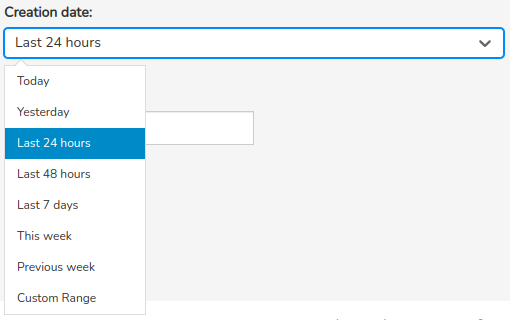
Existen varios criterios temporales ya fijados:
Today: filtra y muestra solo los eventos generados durante el periodo de tiempo transcurrido en la jornada de hoy.
Yesterday: generados ayer.
Last 24 hours: generados en las últimas 24 horas.
Last 48 hours: generados en las últimas 48 horas.
Last 7 Days: generados en los últimos siete días.
Last 30 Days: generados en los últimos treinta días.
This Week: generados durante el periodo de tiempo transcurrido en la semana actual (desde el día de inicio de semana al día actual).
This Month: generados durante el periodo de tiempo transcurrido en el mes actual (desde el día 1 al día actual del mes).
Previous Week: generados en la anterior semana completa (de lunes a domingo).
Previous Month: generados en el anterior mes completo (del día 1 a los días 28/30/31).
En el caso de querer establecer un periodo de tiempo determinado existe la opción Custom Range. Para configurar el marco temporal es necesario establecer una fecha de inicio y una fecha de fin. Pulsando sobre uno de los días, se establecerá esta fecha como selección, quedando marcada con un fondo azul. Además del día se puede establecer una hora en concreto de esa jornada, para ello hay que utilizar los desplegables de las casillas hora, minuto y segundo, hasta configurar la hora deseada. Se podrá ver tanto en los recuadros superiores, como en la parte inferior de la vista, la fecha y hora seleccionada.
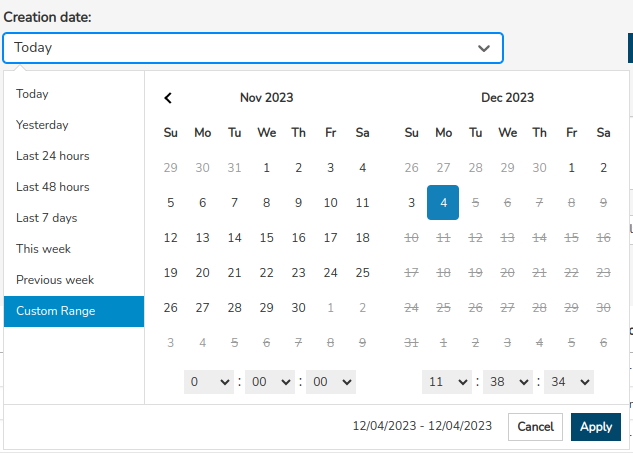
Una vez realizada la programación hay que pulsar el botón Apply para que se aplique la misma.
Atención
Lógicamente no es posible elegir fechas de inicio y fin posteriores a la fecha actual, ni establecer una fecha de fin anterior a la fecha de inicio.
ID
Permite realizar una búsqueda a partir del ID del informe. Los ID son únicos por lo que es una manera fácil y eficiente de buscar elementos.
Por último, para ejecutar la búsqueda planteada es necesario hacer clic en el botón azul Filter. Si por el contrario se quiere restablecer la consulta el usuario deberá pulsar la opción Clear filters.
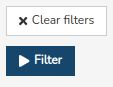
Visualizar sólo informes obsoletos (Only display deprecated reports)
Permite filtrar informes generados en anteriores versiones de WOCU-Monitoring, es decir, en una versión más antigua a la actual. Por defecto, el filtro viene desactivado, de modo que en el panel se muestran tanto los informes lanzados en esta versión como en pasadas. Si por el contrario se quieren recuperar exclusivamente informes obsoletos, basta con aplicar dicho filtro.
Para facilitar su identificación, cuando un informe alcance este estado de obsolescencia, se mostrará atenuado en color gris en el listado global. Este estado también implica la deshabilitación de todas las acciones sobre el informe.
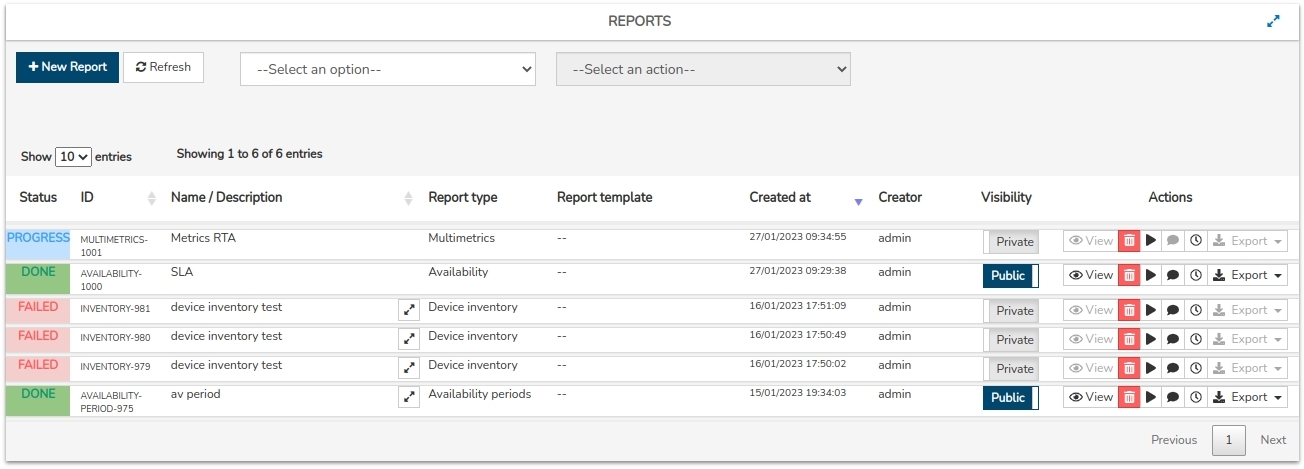
Visualize
Esta sección está directamente vinculada con la sección de Reports, ya que accionando sobre la etiqueta del nombre de un informe en concreto, se redirigirá al usuario a la presente sección Visualize.

Importante
Esta pestaña no estará disponible hasta que el usuario acceda a ella.

Es este espacio el informe es presentado íntegramente a través de paneles y gráficos, para su lectura e interacción por parte del usuario.
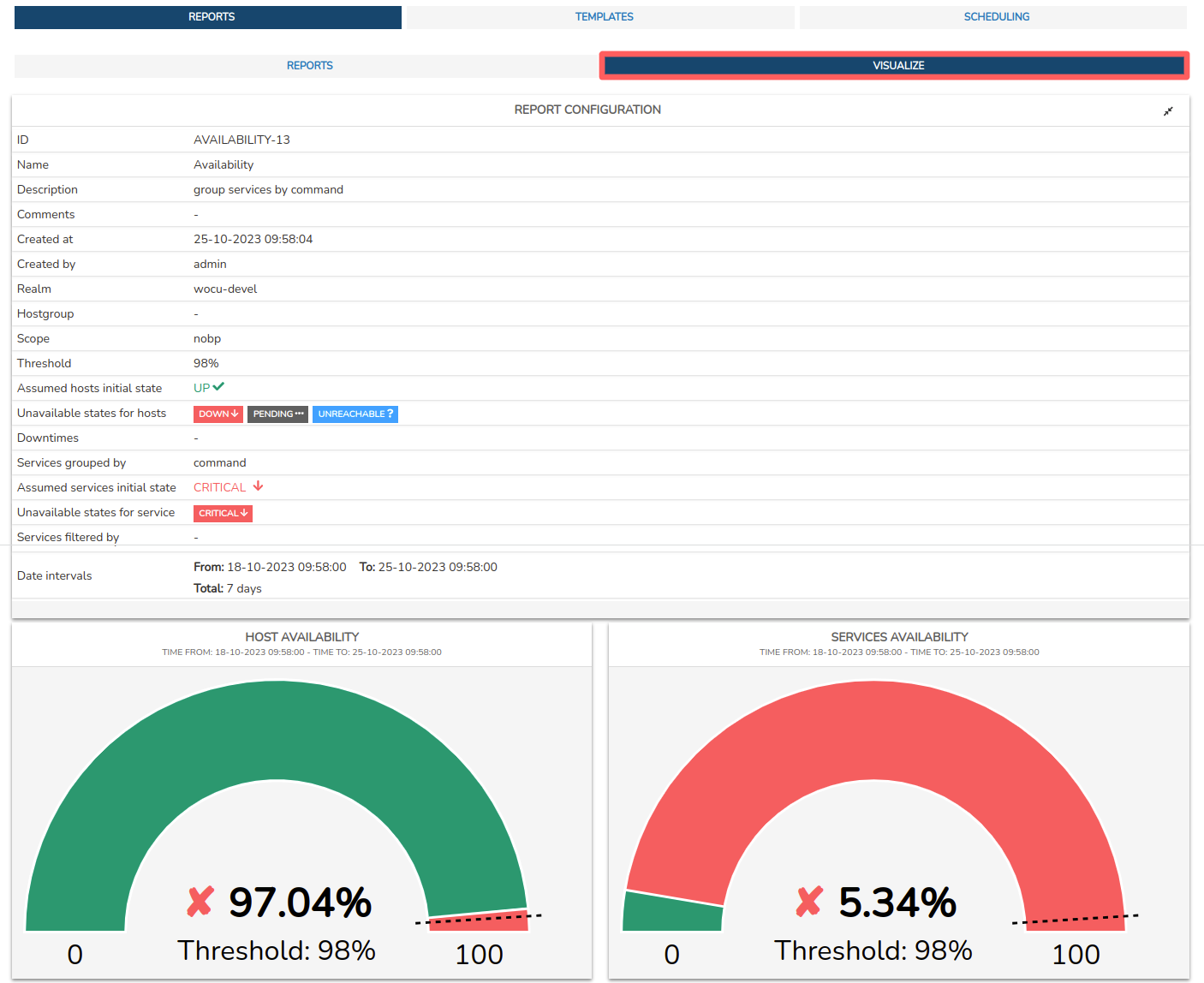
Los informes visualizados en esta sección son explicados al detalle en los apartados “Análisis y opciones de Informe” correspondientes a cada tipología. Véase en los siguientes accesos directos:
Análisis y opciones de Informes de Disponibilidad (Availability)
Análisis y opciones de Informes de Dispositivos más relevantes (Top Hosts)
Análisis y opciones de Informes de Eventos con más ocurrencias (Top Events)
Análisis y opciones de Informes de Evolución de Métricas (Metrics Evolution)
Análisis y opciones de Informes de Inventario de Dispositivos (Device Inventory)
Análisis y opciones de Informes de Multimétricas (Multimetrics)